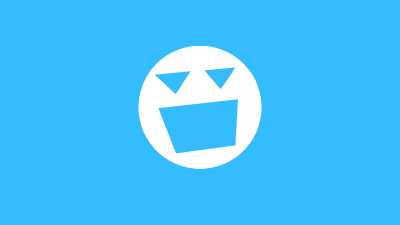1998年の日記
こんにちは。 岩崎です。
いや~、なんとビックリ!今日になって『ホリィちゃんの画像ビューアー』の
重大なバグを見つけてしまいました…。
それは、コマンドラインに複数のファイルがあった場合のバグです。
…えっ? コマンドラインって何だって?
う~ん…、Windowsを普通に使っているなら、滅多に出会わない言葉だからな…。(^^;
僕も1年くらい前に知ったばっかりだし…。
コマンドラインって言うのは、なんて言うんだろな、ソフトの実行方法に色々影響してくるものなんだよね。
例えばスクリーンセーバーなんかでは、良く使われます。
スクリーンセーバーって、1つのアプリケーションなのに、『設定』や『実行』等で起動の仕方が違うでしょ?
実はあれにコマンドラインってのが大活躍してるんだよね。
例えば『 /c 』ってコマンドラインを指定すれば、普通のスクリーンセーバーが起動して、『 /s 』ってコマンドラインを指定すれば、設定画面が起動させるわけなんだね。
つまり、画面のプロパティで『テスト』や『設定』をクリックした時に、勝手にWindowsがコマンドラインを指定しているわけ。
もし、このコマンドラインを自分で指定したいと思った場合は、[スタート] - [ファイル名を指定して実行] をクリックしたあと、実行したいスクリーンセーバーのパスを入力して、コマンドラインを指定するわけ。
例えば、『花見』のスクリーンセーバーの設定がしたい場合は、
(PC-98シリーズ)
A:\WINDOWS\System\花見.scr /s
(DOS/V FMVとか)
C:\WINDOWS\System\花見.scr /s
…って入力して実行するわけですね。
エクスプローラもコマンドラインによって起動の方法が違います。
さらに、メモ帳などのコマンドラインに、テキストのパスを入力する事で、メモ帳によってテキストを開く事ができます。
例えば、
A:\WINDOWS\NOTEPAD.EXE A:\Text.txt
…ってな感じですね。
しかし、普通はメモ帳で開く時に勝手にこのコマンドラインが設定されるので、いちいち入力する事はありません。
『ホリィちゃんの画像ビューアー』でも、『ホリィちゃんの画像ビューアー』のあるパスを入力したあとに、ファイルやフォルダのパスを入力すれば、そのパスを読みこむ事ができます。
…で、話しを戻しますと、このコマンドラインが2つ設定されていると、バグが発生するって事です。
つまり、
A:\Holy.exe A:\Bitmap.bmp A:\Bitmap2.bmp
…ってな感じですね。
しかし、『ホリィちゃんの画像ビューアー』では、この2つのパスを1つのパスと見て処理をしてしまうため、バグが発生していたようです。
…と言っても、僕の力ではこの2つのパスを2つに分ける事ができないので、『コマンドラインが不正です!』と言って、コマンドラインを無視させるようにしました…。
いや~、なかなか難しいですね…。
…って事でなんだか今日は難しいような、ややこしいような話しになってしまったので、今日はこの辺で失礼します。
《 感想とかのメール待ってます! 》
==================================================
Nifty:FGALTLA/LIB/5/1408 : ホリィちゃんの画像ビューアー Version 1.00
Nifty:FGALTLA/LIB/9/1051 : フォント一覧印刷君 Version 1.7
==================================================
1998年 7月 5日 日曜日 岩崎 仁【ID:FZK11464】
※ 本ページは、テキスト形式で配信されていた時代の過去記事を一括で変換しています。一部、読みにくい部分があるかと思いますが、ご容赦ください。